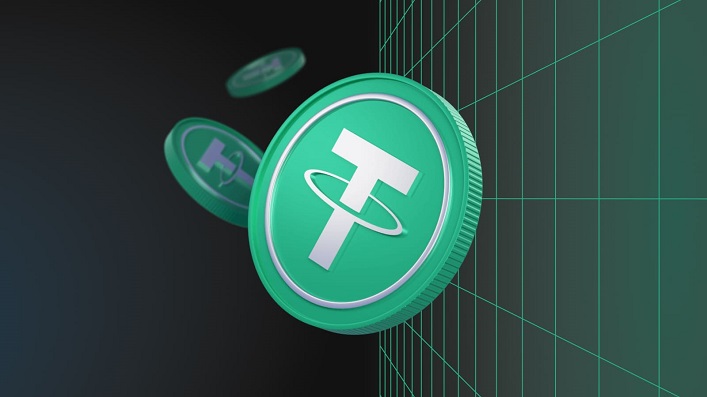Зміст
- 1 Огляд
- 2 Увімкнення двофакторної автентифікації
- 3 Налаштування двофакторної автентифікації
- 4 Вимкнення двофакторної автентифікації
- 5 Питання-відповідь:
- 5.0.1 Як увімкнути двофакторну автентифікацію в Instagram?
- 5.0.2 Чи можу я використовувати в Instagram інший додаток для автентифікації, окрім Google Authenticator?
- 5.0.3 Як часто в Instagram з’являтимуться запити на введення коду двофакторної автентифікації?
- 5.0.4 Чи можна налаштувати двофакторну автентифікацію так, щоб вимагати код лише при вході з певних місць?
- 5.0.5 Що робити, якщо я втратив телефон або не можу отримати доступ до свого додатку двофакторної автентифікації?
Instagram має понад мільярд активних користувачів по всьому світу, що робить його однією з найпопулярніших соціальних мереж. Однак зі зростанням популярності зростає і ризик зламу акаунтів. Щоб допомогти користувачам захистити свої акаунти, у 2016 році Instagram запровадив двофакторну автентифікацію. Це забезпечує додатковий рівень безпеки для захисту вашого акаунта від хакерів.
Двофакторна автентифікація (2FA) — це процес безпеки, який вимагає двох форм ідентифікації для доступу до акаунта. Це гарантує, що навіть якщо хтось знає ваш пароль, він не зможе отримати доступ до вашого акаунта без другої форми перевірки. Instagram пропонує кілька варіантів 2FA, включаючи коди текстових повідомлень, додатки для автентифікації та резервні коди.
У цій статті ми розповімо, як увімкнути, налаштувати або вимкнути двофакторну автентифікацію в Instagram. Незалежно від того, чи ви налаштовуєте 2FA вперше, чи вам потрібно змінити свої налаштування, ми проведемо вас через цей процес крок за кроком.
Огляд
Двофакторна автентифікація — це додатковий рівень безпеки, який допомагає захистити ваш акаунт в Instagram. Коли ви її ввімкнете, вам потрібно буде вводити спеціальний код щоразу, коли ви входите в систему. Код надсилається на ваш телефон у текстовому повідомленні або генерується додатком-автентифікатором.
Якщо хтось спробує увійти до вашого акаунта з пристрою або місця, які Instagram не розпізнає, йому буде запропоновано ввести код. Це означає, що навіть якщо хтось знає ваш пароль, він не зможе отримати доступ до вашого акаунта без коду.
Увімкнення двофакторної автентифікації — це простий спосіб посилити безпеку вашого акаунта і запобігти несанкціонованому доступу. У цьому посібнику ми покажемо, як увімкнути, налаштувати або вимкнути її в Instagram.
Що таке двофакторна автентифікація?
Двофакторна автентифікація, також відома як 2FA, — це функція безпеки, яка забезпечує додатковий рівень захисту вашого акаунта. Увімкнувши 2FA, вам потрібно буде надати дві форми ідентифікації, щоб отримати доступ до свого акаунта. Зазвичай це передбачає надання пароля та унікального коду, надісланого на ваш мобільний пристрій або електронну пошту.
Вимагаючи дві різні форми автентифікації, 2FA значно ускладнює доступ до вашого облікового запису для хакерів або сторонніх осіб. Навіть якщо вони зможуть вгадати ваш пароль, вони не зможуть отримати доступ до вашого облікового запису без другої форми ідентифікації.
2FA стає дедалі популярнішим на різних платформах і сервісах як спосіб підвищити безпеку та захистити особисту інформацію. Це особливо важливо для акаунтів, які містять конфіденційну інформацію, наприклад, банківські рахунки або акаунти в соціальних мережах.
Якщо ви ще не ввімкнули двофакторну автентифікацію в Instagram, наполегливо рекомендуємо це зробити, щоб забезпечити безпеку вашого акаунта та особистої інформації.
Увімкнення двофакторної автентифікації
Щоб увімкнути двофакторну автентифікацію в Instagram, виконайте ці прості кроки:
- Відкрийте додаток Instagram і перейдіть до свого профілю.
- Торкніться трьох лінійок у верхньому правому куті, а потім торкніться «Налаштування».
- Торкніться Безпека, а потім прокрутіть вниз до Двофакторна автентифікація.
- Торкніться Почати, а потім виберіть спосіб автентифікації, якому ви надаєте перевагу: текстове повідомлення або додаток для автентифікації.
- Якщо ви вибрали текстове повідомлення, введіть свій номер телефону і торкніться Далі; якщо ви вибрали програму автентифікації, дотримуйтесь інструкцій на екрані, щоб завантажити та налаштувати програму.
- Введіть код, який ви отримали в текстовому повідомленні або в додатку для автентифікації, а потім натисніть Далі.
- Все готово! Двофакторну автентифікацію для вашого акаунта Instagram увімкнено.
Увімкнення двофакторної автентифікації додає додатковий рівень безпеки до вашого акаунта Instagram, ускладнюючи хакерам доступ до вашої особистої інформації. Це простий і ефективний спосіб захистити свій акаунт.
Крок 1: Перейдіть до налаштувань
Щоб увімкнути, налаштувати або вимкнути двофакторну автентифікацію в Instagram, вам потрібно перейти до меню «Налаштування». Ви можете отримати доступ до налаштувань, натиснувши на три горизонтальні лінії у верхньому правому куті сторінки вашого профілю в Instagram.
Отримавши доступ до меню «Налаштування», прокрутіть його вниз, доки не побачите опцію «Безпека». Натисніть на цю опцію, щоб відкрити налаштування безпеки для вашого акаунта.
- Якщо ви ще не ввімкнули двофакторну автентифікацію, ви повинні побачити опцію «Двофакторна автентифікація». Натисніть на цю опцію, щоб увімкнути функцію безпеки.
- Якщо ви вже ввімкнули двофакторну автентифікацію, ви побачите опції для зміни конфігурації або повного вимкнення функції. Виберіть варіант, який найкраще відповідає вашим потребам.
Важливо зазначити, що для налаштування двофакторної автентифікації вам знадобиться номер телефону, пов’язаний з вашим акаунтом Instagram. Якщо ви не додали номер телефону, вам буде запропоновано зробити це, перш ніж ви зможете продовжити ввімкнення функції безпеки.
Крок 2: Виберіть двофакторну автентифікацію
Після входу до свого облікового запису Instagram перейдіть до свого профілю і торкніться трьох горизонтальних ліній у верхньому правому куті екрана. Це відкриє опції меню.
Прокрутіть вниз до пункту «Налаштування» і натисніть на нього. У меню, що з’явиться, виберіть «Безпека».
У меню «Безпека» ви знайдете пункт «Двофакторна автентифікація». Натисніть на нього, щоб відкрити сторінку «Двофакторна автентифікація».
Тут ви побачите можливість увімкнути двофакторну автентифікацію. Якщо ви не бачите цієї опції, можливо, вона недоступна у вашій країні або на вашому пристрої. Якщо ви бачите цю опцію, натисніть на неї, щоб почати процес налаштування.
Тепер вам буде запропоновано два варіанти: «Текстове повідомлення» та «Додаток для автентифікації». Виберіть один з варіантів і дотримуйтесь підказок, щоб завершити процес налаштування.
Крок 3: Дотримуйтесь підказок, щоб увімкнути
Після вибору опції ввімкнення двофакторної автентифікації Instagram проведе вас через весь процес за допомогою серії підказок.
По-перше, вас попросять додати номер телефону до свого акаунта. Цей номер телефону буде використовуватися для надсилання вам коду підтвердження щоразу, коли ви входитимете у свій акаунт з нового пристрою або браузера.
Потім ви отримаєте текстове повідомлення з шестизначним кодом підтвердження. Введіть цей код у запиті в Instagram, щоб підтвердити свій номер телефону.
Далі вам буде запропоновано згенерувати резервні коди. Ці коди можна використовувати для входу в акаунт, якщо у вас не буде доступу до телефону або ви не зможете отримати текстове повідомлення. Важливо зберегти ці коди в безпечному місці.
Нарешті, Instagram підтвердить, що двофакторна автентифікація увімкнена у вашому акаунті. Ви отримаєте повідомлення про те, що всі наступні входи до вашого акаунта потребуватимуть коду підтвердження з вашого телефону.
Налаштування двофакторної автентифікації
Щоб налаштувати двофакторну автентифікацію у своєму акаунті Instagram, виконайте такі дії:
- Відкрийте Instagram: Запустіть додаток Instagram на своєму мобільному пристрої та увійдіть до свого акаунта.
- Відкрийте Налаштування: Торкніться зображення свого профілю в правому нижньому куті, а потім торкніться трьох ліній у верхньому правому куті, щоб відкрити меню налаштувань.
- Виберіть «Безпека»: Прокрутіть вниз до розділу «Безпека» і торкніться «Двофакторна автентифікація».
- Виберіть «Почати»: Натисніть кнопку «Почати», щоб увімкнути двофакторну автентифікацію.
- Виберіть Метод автентифікації: Виберіть бажаний метод отримання коду двофакторної автентифікації, наприклад, текстове повідомлення або додаток для автентифікації.
- Введіть код підтвердження: Після вибору методу автентифікації введіть отриманий код підтвердження.
- Завершити процес: Дотримуйтесь додаткових інструкцій, щоб завершити процес.
Тепер двофакторна автентифікація у вашому акаунті Instagram увімкнена, і вам буде запропоновано ввести код підтвердження щоразу, коли ви входите в систему з невідомого пристрою.
Налаштувати двофакторну автентифікацію дуже важливо, щоб захистити свій акаунт від хакерів. Увімкнувши цю функцію, ви додасте додатковий рівень безпеки до свого акаунта в Instagram.
Крок 1: Перейдіть до налаштувань
Щоб увімкнути, налаштувати або вимкнути двофакторну автентифікацію в Instagram, першим кроком буде перехід до налаштувань вашого акаунта.
Для цього натисніть на зображення вашого профілю, розташоване в правому нижньому куті екрана. Далі знайдіть три горизонтальні лінії у верхньому правому куті і натисніть на них. У випадаючому меню виберіть «Налаштування» в нижній частині опцій.
Якщо ви використовуєте Instagram в Інтернеті, натисніть на зображення свого профілю у верхньому правому куті сторінки і виберіть «Налаштування» у випадаючому меню.
Отримавши доступ до налаштувань свого облікового запису, прокрутіть вниз до «Безпека» і виберіть «Двофакторна автентифікація».
Якщо у вас вже налаштована двофакторна автентифікація, ви можете налаштувати або вимкнути її, вибравши відповідну опцію. Якщо вона ще не ввімкнена, дотримуйтесь підказок, щоб налаштувати її.
Крок 2: Виберіть двофакторну автентифікацію
Після входу в свій обліковий запис Instagram натисніть на зображення свого профілю у верхньому правому куті сторінки, щоб отримати доступ до свого профілю.
На сторінці вашого профілю натисніть на три горизонтальні лінії у верхньому правому куті, щоб отримати доступ до меню. Прокрутіть вниз і натисніть на Налаштування .
Далі натисніть на Безпека .
Прокрутіть вниз і виберіть Двофакторна автентифікація .
Після цього вам буде запропоновано ввімкнути двофакторну автентифікацію на основі текстового повідомлення або програми автентифікації. Виберіть варіант, який вам найбільше підходить, і дотримуйтесь підказок, щоб завершити процес налаштування.
Крок 3: Виберіть бажаний метод автентифікації
Увімкнувши двофакторну автентифікацію в своєму акаунті Instagram на кроці 2, ви можете вибрати бажаний метод автентифікації, який ви хочете використовувати для отримання коду підтвердження. Є три варіанти на вибір:
- Текстове повідомлення (SMS) : Це метод за замовчуванням і рекомендується, якщо у вас немає доступу до програми або інших варіантів.
- Додаток для автентифікації: Ви можете використовувати додаток-автентифікатор, наприклад, Google Authenticator, Microsoft Authenticator або Authy, щоб отримати код підтвердження. Цей метод є більш безпечним, ніж текстове повідомлення, і ускладнює доступ хакерів до вашого акаунта.
- Резервні коди : Ви можете створити набір резервних кодів, які можна використовувати для автентифікації вашого акаунта, якщо у вас немає доступу до телефону або інших способів автентифікації.
Щоб вибрати бажаний метод автентифікації, виконайте такі дії:
- Відкрийте додаток Instagram і перейдіть до свого профілю.
- Торкніться трьох лінійок у верхньому правому куті та виберіть «Налаштування».
- Прокрутіть вниз і натисніть «Безпека».
- Виберіть «Двофакторна автентифікація».
- Торкніться «Метод автентифікації» і виберіть потрібний варіант.
Після того, як ви вибрали бажаний метод автентифікації, натисніть «Далі». Вам буде запропоновано ввести код підтвердження, який було надіслано на ваш телефон або в додаток для автентифікації, залежно від обраного вами методу. Після введення коду підтвердження двофакторна автентифікація буде ввімкнена у вашому акаунті Instagram.
Вимкнення двофакторної автентифікації
Якщо ви вирішите, що більше не хочете використовувати двофакторну автентифікацію у своєму акаунті Instagram, ви можете легко її вимкнути. Для цього потрібно виконати наступні кроки:
- Відкрийте додаток Instagram на своєму мобільному пристрої
- Натисніть на зображення вашого профілю в правому нижньому куті
- Натисніть на три горизонтальні лінії у верхньому правому куті, щоб відкрити меню
- Виберіть «Налаштування» з меню
- Натисніть на «Безпека»
- Прокрутіть вниз і натисніть на «Двофакторна автентифікація»
- Виберіть «Вимкнути двофакторну автентифікацію»
- Введіть свій пароль від Instagram, щоб підтвердити зміни
Після того, як ви вимкнули двофакторну автентифікацію, вам більше не потрібно буде вводити код під час входу до свого акаунта в Instagram. Важливо зазначити, що вимкнення двофакторної автентифікації може зробити ваш акаунт більш вразливим до злому або несанкціонованого доступу.
Крок 1: Перейдіть до налаштувань
Щоб увімкнути, налаштувати або вимкнути двофакторну автентифікацію в Instagram, вам потрібно перейти до налаштувань вашого профілю. Щоб отримати доступ до налаштувань, відкрийте додаток Instagram на своєму мобільному пристрої і натисніть на іконку свого профілю, розташовану в правому нижньому куті екрана.
Опинившись на сторінці свого профілю, торкніться трьох горизонтальних ліній, розташованих у верхньому правому куті екрану, щоб відкрити меню «Налаштування». У меню прокрутіть вниз і виберіть пункт Налаштування, розташований внизу списку.
Вибравши Налаштування, прокрутіть вниз і торкніться опції Безпека. Вам буде запропоновано ввести пароль від Instagram, щоб підтвердити, що ви є власником акаунта. Введіть пароль і натисніть кнопку «Далі», щоб продовжити процес увімкнення, налаштування або вимкнення двофакторної автентифікації.
Крок 2: Виберіть двофакторну автентифікацію
Після входу до свого облікового запису Instagram натисніть на свій профіль у верхньому правому куті екрана. Ви потрапите на сторінку свого профілю.
Далі натисніть на три горизонтальні лінії у верхньому правому куті екрана, щоб відкрити бічне меню. Звідти натисніть на значок шестерні з написом «Налаштування» внизу екрана.
Прокрутіть вниз до заголовка «Безпека» і натисніть на нього. Потім натисніть на «Двофакторна автентифікація», щоб перейти на сторінку налаштувань двофакторної автентифікації.
Тут ви можете увімкнути двофакторну автентифікацію, перевівши перемикач в положення «Увімкнено». Ви також можете вибрати один з двох методів автентифікації: текстове повідомлення або додаток для автентифікації. Якщо ви виберете текстове повідомлення, Instagram надсилатиме код на ваш номер телефону щоразу, коли ви входитимете в систему з нового пристрою. Якщо ви виберете додаток для автентифікації, вам потрібно буде завантажити додаток-автентифікатор, наприклад, Google Authenticator, і відсканувати QR-код, наданий Instagram. Після налаштування двофакторної автентифікації вам буде запропоновано ввести код щоразу, коли ви входите з нового пристрою.
Крок 3: Дотримуйтесь підказок, щоб вимкнути
Після того, як ви отримали доступ до налаштувань двофакторної автентифікації в Instagram, наступним кроком буде слідування підказкам, щоб вимкнути її. Залежно від вашого пристрою, кроки можуть дещо відрізнятися, але, як правило, вам потрібно буде це зробити:
- Виберіть «Безпека» в меню вашого профілю в Instagram
- Прокрутіть вниз до пункту «Двофакторна автентифікація» і виберіть його
- Виберіть опцію «Вимкнути» або «Відключити» двофакторну автентифікацію
- Введіть свій пароль для підтвердження змін
- Дотримуйтесь додаткових підказок та інструкцій для завершення процесу
Важливо зазначити, що вимкнення двофакторної автентифікації в Instagram означає, що ваш акаунт більше не матиме додаткового рівня захисту від несанкціонованого доступу. Якщо ви вирішите ввімкнути двофакторну автентифікацію пізніше, вам потрібно буде пройти процес налаштування знову.
Якщо у вас виникли проблеми або труднощі з вимкненням двофакторної автентифікації в Instagram, можливо, вам доведеться звернутися за допомогою до служби підтримки Instagram.
Питання-відповідь:
Як увімкнути двофакторну автентифікацію в Instagram?
To enable two-factor authentication on Instagram, go to your profile and tap the three-lines icon in the top-right corner. Then, tap Settings > Security > Двофакторна автентифікація. Тут ви можете отримати код у текстовому повідомленні або скористатися додатком для автентифікації, наприклад, Google Authenticator. Дотримуйтесь підказок на екрані, щоб завершити процес налаштування.
Чи можу я використовувати в Instagram інший додаток для автентифікації, окрім Google Authenticator?
Так, ви можете використовувати будь-яку програму для автентифікації, яка підтримує стандарт одноразового пароля на основі часу (TOTP). Сюди входять такі програми, як Authy та Duo Mobile. Просто виберіть «Додаток для автентифікації» як метод двофакторної автентифікації та дотримуйтесь підказок на екрані.
Як часто в Instagram з’являтимуться запити на введення коду двофакторної автентифікації?
Запит на введення коду двофакторної автентифікації в Instagram з’являється лише тоді, коли ви входите з нерозпізнаного пристрою або з іншого місця. Це допомагає захистити ваш акаунт, запобігаючи несанкціонованому доступу.
Чи можна налаштувати двофакторну автентифікацію так, щоб вимагати код лише при вході з певних місць?
Ні, система двофакторної автентифікації Instagram наразі не пропонує можливість вимагати код лише при вході з певних місць.
Що робити, якщо я втратив телефон або не можу отримати доступ до свого додатку двофакторної автентифікації?
Якщо ви втратили телефон або не можете отримати доступ до програми двофакторної автентифікації, ви можете скористатися резервними кодами для входу до свого облікового запису Instagram. Ці коди були надані вам під час першого налаштування двофакторної автентифікації. Якщо у вас немає резервних кодів, ви все одно можете відновити свій акаунт, звернувшись до служби підтримки Instagram.